Яндекс Диск - это удобный и надежный способ хранения данных в облаке. Он позволяет сохранить файлы и доступ к ним с любого устройства, подключенного к интернету. Установка Яндекс Диска на компьютер - это один из простых способов получить быстрый доступ к своим файлам без необходимости заходить на веб-сайт. В этой статье мы расскажем, как установить Яндекс Диск на компьютер и настроить его для использования.
Первым шагом в установке Яндекс Диска на компьютер является загрузка приложения с официального сайта. Для этого откройте ваш любимый браузер и перейдите по адресу disk.yandex.ru. На главной странице сайта найдите кнопку "Скачать" и нажмите на нее. После этого начнется загрузка установочного файла. Дождитесь завершения загрузки, а затем откройте файл, чтобы запустить программу установки.
После запуска программы установки следуйте инструкциям на экране. Вам может быть предложено согласиться с условиями использования и выбрать путь установки. Убедитесь, что выбран корректный путь, и нажмите кнопку "Установить". Процесс установки может занять несколько минут, в зависимости от производительности вашего компьютера.
После завершения установки Яндекс Диск автоматически запустится. Вам будет предложено войти в свою учетную запись Яндекса или создать новую, если у вас ее нет. Если у вас уже есть учетная запись Яндекса, введите свой логин и пароль и нажмите кнопку "Войти". Если учетной записи еще нет, нажмите на кнопку "Создать аккаунт" и следуйте инструкциям для создания новой учетной записи.
Поздравляем! Теперь Яндекс Диск полностью установлен и настроен на вашем компьютере. Вы можете добавить свои файлы на Диск, создать папки для более удобной организации данных и настроить синхронизацию с другими устройствами. Установка Яндекс Диска на компьютер дает вам возможность пользоваться всеми преимуществами облачного хранения и получать доступ к своим файлам в любое время и с любого устройства.
Как установить Яндекс Диск на компьютер?

- Перейдите на официальный сайт Яндекса
- Найдите раздел "Яндекс Диск" в верхнем меню и нажмите на него
- В новом окне выберите загрузку для своей операционной системы (Windows, macOS или Linux)
- Нажмите на кнопку "Скачать" и дождитесь завершения загрузки файла установщика
- Запустите установщик Яндекс Диска и следуйте инструкциям на экране
- После завершения установки, откройте Яндекс Диск на вашем компьютере
- Войдите в свою учетную запись Яндекса или создайте новую, если у вас еще нет аккаунта
- Настройте параметры синхронизации и выберите путь для сохранения файлов с облачного хранилища
- Готово! Вы успешно установили Яндекс Диск на компьютер и можете начать использовать его для удобного хранения и обмена файлами.
Установка Яндекс Диска на компьютер - это отличный способ сохранить все ваши файлы в безопасности и получить к ним доступ с любого устройства. Используйте Яндекс Диск для хранения фотографий, видео, документов и других важных файлов, и не беспокойтесь о потере данных или недостатке места на жестком диске компьютера.
Подготовка к установке

Перед установкой Яндекс Диска на компьютер необходимо выполнить несколько предварительных действий:
- Убедитесь, что на вашем компьютере установлена последняя версия операционной системы.
- Убедитесь, что у вас достаточно свободного места на жестком диске для установки программы.
- Перед установкой Яндекс Диска проверьте наличие активного интернет-соединения, так как программа требует подключения к сети для работоспособности.
- Если у вас уже установлены сторонние облачные хранилища, рекомендуется сохранить их настройки и данные, чтобы избежать конфликтов при установке Яндекс Диска.
- Сколько времени займет установка Яндекс Диска на компьютер зависит от скорости вашего интернет-соединения. Подготовьтесь к тому, что процесс может занять некоторое время.
После выполнения всех подготовительных мероприятий можно приступать к установке Яндекс Диска на компьютер.
Скачивание установочного файла

Для установки Яндекс Диска на компьютер вам необходимо сначала скачать установочный файл программы. Сделать это очень просто:
- Откройте интернет-браузер на вашем компьютере и перейдите на официальный сайт Яндекса.
- На главной странице сайта найдите раздел "Яндекс Диск" и нажмите на него.
- В открывшемся разделе вы увидите кнопку "Скачать". Нажмите на нее, чтобы начать загрузку установочного файла.
- После того, как файл будет скачан, найдите его в папке загрузок на вашем компьютере.
- Совет: Если вы не знаете, где находится папка загрузок, вы можете воспользоваться функцией поиска на вашей операционной системе.
Теперь у вас есть установочный файл Яндекс Диска, и вы можете продолжить процесс установки программы на ваш компьютер.
Запуск установки

Перед тем, как начать установку Яндекс Диска на компьютер, убедитесь, что у вас есть стабильное интернет-соединение.
1. Перейдите на официальный сайт Яндекс Диска по адресу https://disk.yandex.ru/download.
2. На странице загрузки выберите операционную систему, под которую вы хотите установить Яндекс Диск. Для Windows систем выберите "Windows", для macOS - "Mac".
3. После выбора операционной системы нажмите на кнопку "Скачать".
4. После скачивания файла установки откройте его. Для Windows это будет файл с расширением ".exe", для macOS - с расширением ".dmg".
5. Если появится запрос на разрешение на установку программы, нажмите "Да" или "Установить".
6. Следуйте инструкциям установщика, которые появятся на экране.
7. После завершения установки Яндекс Диска на компьютер, запустите приложение, введя логин и пароль от своего Яндекс аккаунта.
8. Готово! Теперь у вас установлен Яндекс Диск на ваш компьютер и вы можете начать пользоваться его возможностями.
Пользовательское соглашение

Перед установкой Яндекс Диска на компьютер необходимо ознакомиться с пользовательским соглашением. Это важный документ, который определяет правила использования сервиса и защищает интересы как разработчиков, так и пользователей.
1. Лицензионное соглашение
Установка Яндекс Диска означает согласие пользователя с условиями лицензионного соглашения. В нем указаны правила использования сервиса, ограничения и ответственность сторон.
2. Конфиденциальность и безопасность данных
Пользовательское соглашение обязует компанию Яндекс обеспечивать конфиденциальность и безопасность пользовательских данных. Это включает защиту от несанкционированного доступа, шифрование и предотвращение утечек информации.
3. Ограничения и запреты
В пользовательском соглашении указаны ограничения и запреты на использование Яндекс Диска. Это могут быть запреты на загрузку незаконных материалов, нанесение ущерба другим пользователям, а также использование сервиса в коммерческих целях без разрешения.
4. Ответственность сторон
В случае нарушения пользовательского соглашения, стороны несут ответственность в соответствии с действующим законодательством. Компания Яндекс имеет право заблокировать доступ к сервису или принять другие меры в случае нарушения условий соглашения.
Перед продолжением установки Яндекс Диска на компьютер, убедитесь, что полностью понимаете и согласны с условиями пользовательского соглашения. При возникновении вопросов или несогласии с условиями соглашения, рекомендуется обратиться в службу поддержки Яндекса.
Выбор каталога установки
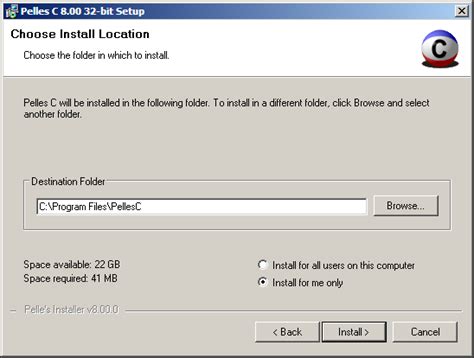
При установке Яндекс Диска на компьютер необходимо выбрать каталог, в котором будет размещена программа. Выбор каталога установки позволяет пользователю определить наиболее удобное место для работы с Яндекс Диском.
При запуске установщика Яндекс Диска вы увидите окно, в котором будет предложено выбрать каталог установки. По умолчанию, Яндекс Диск предлагает установиться в папку "Программы" на системном диске C. Однако, вы можете изменить указанный каталог согласно своим предпочтениям.
Для выбора каталога установки, необходимо:
- Кликнуть по кнопке "Изменить".
- В открывшемся окне, перейти в нужную папку, либо создать новую папку для установки программы.
- Подтвердить выбор папки, нажав кнопку "ОК".
После выбора каталога установки, Яндекс Диск начнет копирование файлов и процесс установки. Пожалуйста, убедитесь, что выбранная папка доступна и имеет достаточно свободного места для размещения программы.
Начало установки

1. Перейдите на официальный сайт Яндекс Диска.
2. Нажмите на кнопку "Скачать Яндекс Диск".
3. Запустите загруженный файл установщика.
4. Следуйте инструкциям установщика, принимая все предложенные по умолчанию настройки.
5. После завершения установки, Яндекс Диск будет автоматически запущен и появится значок приложения в системном трее.
Теперь у вас есть Яндекс Диск на вашем компьютере! Вы можете войти в свою учетную запись или создать новую, чтобы начать использовать все возможности облачного хранилища файлов от Яндекса.
Ожидание завершения установки

После того, как вы запустили установщик Яндекс Диска на вашем компьютере, остается только дождаться завершения процесса установки. В это время установочный файл будет сканировать вашу систему, проверять наличие необходимых компонентов и копировать все необходимые файлы.
Ожидание завершения установки может занять некоторое время, в зависимости от производительности вашего компьютера и скорости интернет-соединения. Во время установки вам могут отображаться различные диалоговые окна с предложением выбрать дополнительные параметры установки или войти в свою учетную запись Яндекса.
Пока установка выполняется, рекомендуется не закрывать окно установщика и не выполнять другие задачи на компьютере, чтобы избежать возможных ошибок или проблем с установкой. После успешного завершения установки вы сможете запустить Яндекс Диск и начать использовать все его функции.
Вход в аккаунт Яндекс Диск
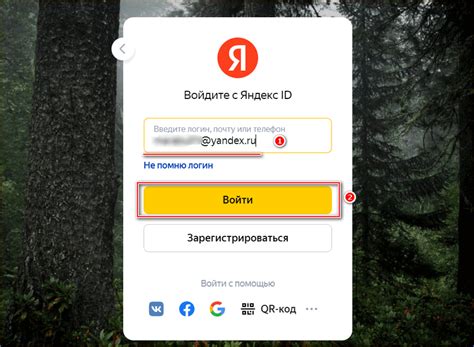
Для начала работы с Яндекс Диском необходимо войти в свой аккаунт. Для этого выполните следующие шаги:
Откройте браузер и перейдите на главную страницу Яндекса (www.yandex.ru).
В правом верхнем углу страницы нажмите на кнопку "Войти" или "Войти в почту", если вы уже используете почтовый сервис Яндекса.
В появившемся окне введите логин и пароль от своего аккаунта Яндекса.
Нажмите кнопку "Войти".
После успешной авторизации вас перенаправит на новую страницу, где вы сможете управлять своим Яндекс Диском и просматривать загруженные файлы.
Завершение установки

После того как процесс загрузки приложения завершился, останется только выполнить несколько простых шагов, чтобы полностью завершить установку Яндекс Диска на ваш компьютер:
- Откройте установочный файл, который вы загрузили с официального сайта Яндекса.
- Согласитесь с условиями лицензионного соглашения.
- Выберите папку, куда будет установлено приложение, или оставьте предложенный вариант по умолчанию.
- Нажмите на кнопку "Установить" и дождитесь окончания процесса установки.
- После того как установка завершилась, нажмите на кнопку "Готово".
Поздравляем! Теперь вы успешно установили Яндекс Диск на свой компьютер и можете начать пользоваться всеми его возможностями.